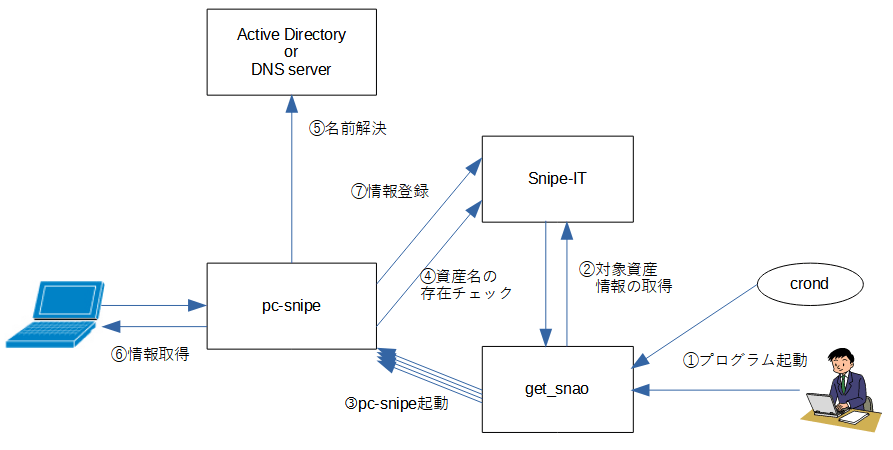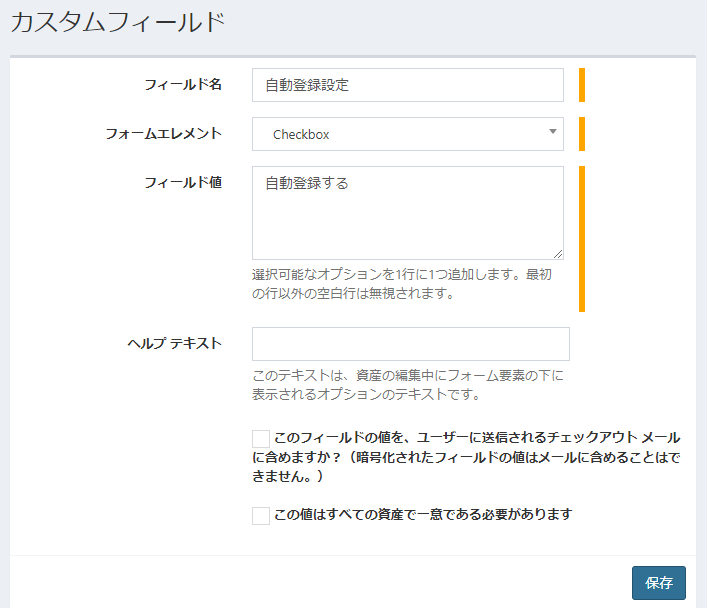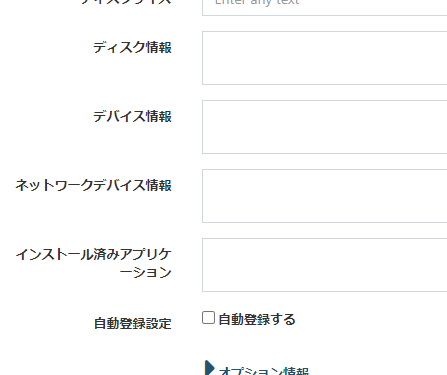4.2. get_snaoのインストール
4.2.1. Snipe-ITに自動取得フラグを設定する
get_snaoで自動取得を行うためには、
Snipe-ITのカスタムフィールドに自動取得フラグを追加し、
自動取得対象のPCの資産上でこれをONにしておく必要があります。
get_snaoで追加するカスタムフィールド
| フィールド名の例 |
フォームエレメント |
フィールド値の例 |
説明 |
|---|
| 自動登録設定 |
checkbox |
自動登録する |
自動登録フラグの設定 |
カスタムフィールドの追加方法は、
Snipe-ITのカスタムフィールドの準備
を参照してください。
自動登録設定の項目意をカスタムフィールドに追加したら、
フィールドセットにも忘れずに追加します。
また、ここで追加したカスタムフィールドの「フィールド名」と「フィールド値」は、
get_snaoの環境設定ファイルに設定を行う必要があります。
カスタムフィールドを作成し、フィールドセットに追加すると、
資産画面に「自動登録設定」の項目が表示されます。
自動登録したいPCは、このチェックボックスにチェックを入れます。
4.2.2. インストールするサーバ上に必要なソフトウェアをインストールする
get_snaoは、pc-snipeがインストールされていることを前提とします。
pc-snipeのインストール方法は
こちら を参照してください。
4.2.4. ソフトウェアを展開する
ダウンロードしたアーカイブを/usr/local等に展開します。
展開後、サンプルの設定をコピーします。
# cd /usr/local
# tar xvzf /path/to/get_snao-1.0.tar.gz
# cd /usr/local/get_snao/sample
# tar cf - . | ( cd .. ; tar xf - )
4.2.5. 環境設定ファイルを編集する
環境設定ファイルは、etc/get_snao.confです。
環境設定ファイルの書式は「項目名=設定値」で、
1行に1項目ずつ記載します。
項目名は大文字と小文字を厳密に区別します。
最低限、次の項目を設定します。
- AutoCollectKey
- Snipe-IT追加した自動登録設定用のカスタムフィールドのフィールド名
- 上記の例では「自動登録設定」
- AutoCollectValue
- Snipe-IT追加した自動登録設定用のカスタムフィールドのフィールド値
- 上記の例では「自動登録する」
他の各項目の説明は、付録の
get_snaoの環境設定ファイル
を参照してください。
get_snao.confの設定例は次の通りです。
AutoCollectKey=自動登録設定
AutoCollectValue=自動登録する
以上で、get_snaoを利用する準備が整いました。
4.3. get_snaoの実行
get_snaoはコマンドラインから実行することもできますし、
crontab等に登録して定時実行させることもできます。
書式は次の通りです。
# get_snao [-c conffile] [-s] [-l] [-r] [-q]
get_snaoの引数
| 引数 |
説明 |
|---|
| -c ファイル名 |
「ファイル名」で指定したファイルを
etc/get_snao.confの代わりに環境設定ファイルとして読み込む
|
| -s |
ストップモード
一括登録対象リストごとにpc-snipeコマンドを実行しているうち、
エラーが発生したらその時点で処理を中止する
デフォルトは、pc-snipeコマンドからエラー報告を受けても
一括登録対象すべてのPCについてpc-snipeを実行し続ける
|
| -l |
リストアップモード
一括登録対象リストを生成したら、リストだけを表示して
SNMPによる情報取得、Snipe-ITへの情報登録は行わない
|
| -r |
レポートモード
処理終了後、処理した資産すべてについてpc-snipeが出力した
JSON形式の出力をそのまま出力する
|
| -q |
無言モード
処理終了後、いかなる出力もしない
crontabから起動する場合を想定している
|
crontabに登録する場合、たとえば次のように設定します。
0 12 * * * /usr/local/get_snao -q